Khi nhắc đến các phần mềm bảng tính, đa số người dùng thường chỉ nghĩ đến Microsoft Excel như lựa chọn duy nhất. Tuy nhiên, ít ai biết rằng có một lựa chọn thay thế miễn phí, mạnh mẽ và đầy đủ tính năng đang chờ được khám phá: LibreOffice Calc. Đây không chỉ là một phiên bản rút gọn của Excel mà là một công cụ toàn diện, được trang bị nhiều tính năng mạnh mẽ, khả năng tính toán nâng cao và phân tích dữ liệu chuyên sâu. LibreOffice Calc xứng đáng là một đối thủ đáng gờm, đủ sức cạnh tranh với các công cụ bảng tính thương mại và là giải pháp lý tưởng cho cả người dùng cá nhân lẫn doanh nghiệp.
Trong bài viết này, chúng ta sẽ cùng đi sâu khám phá những khả năng “ẩn mình” của LibreOffice Calc, những yếu tố biến nó thành một phần mềm bảng tính miễn phí hấp dẫn, có thể thay thế Excel cho cả người dùng phổ thông và những ai có nhu cầu chuyên sâu.
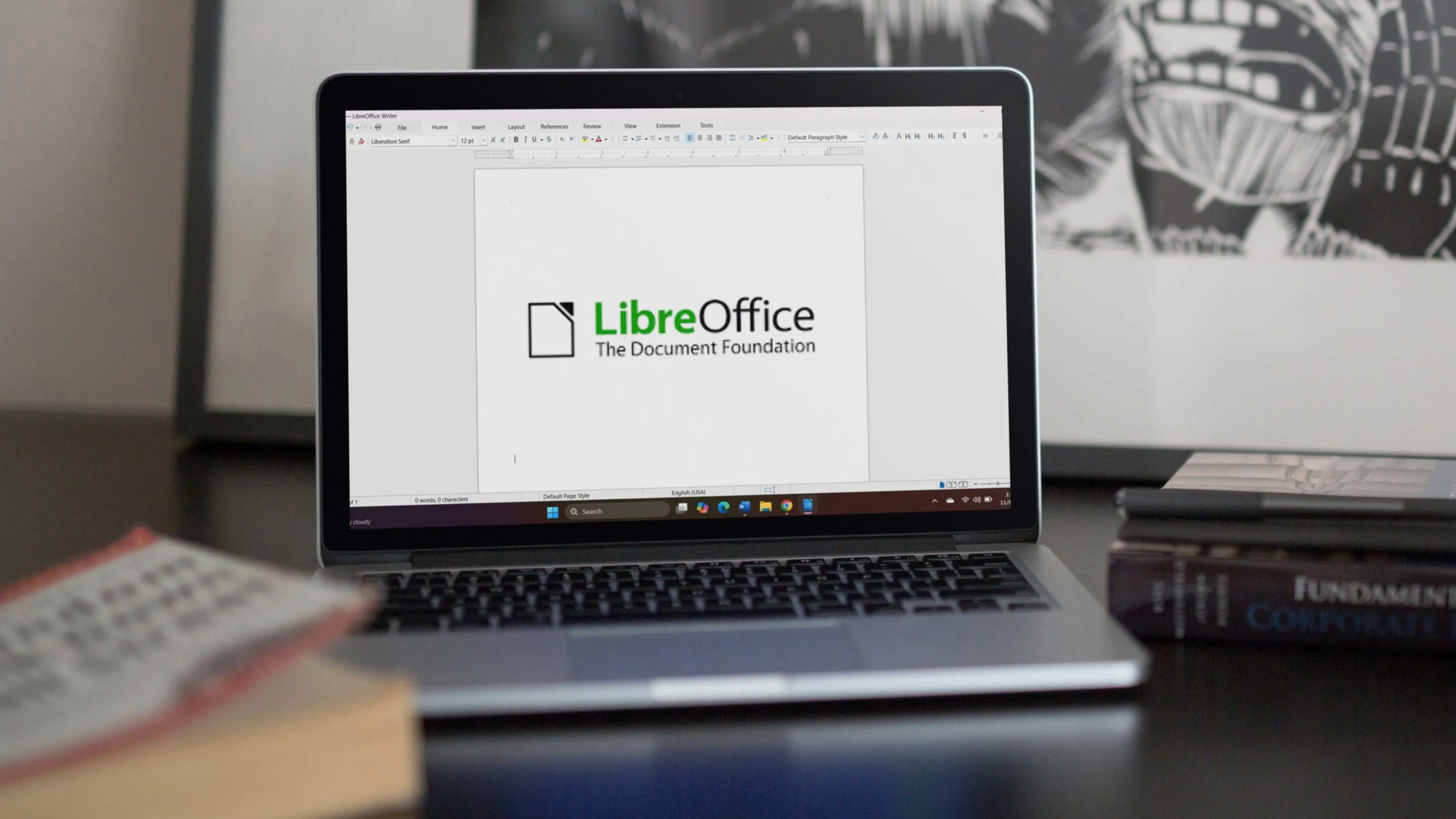 LibreOffice Calc trên laptop hiển thị giao diện bảng tính, minh họa giải pháp phần mềm văn phòng miễn phí.
LibreOffice Calc trên laptop hiển thị giao diện bảng tính, minh họa giải pháp phần mềm văn phòng miễn phí.
1. Tương thích vượt trội với tệp Excel
Không bỏ lại dữ liệu cũ của bạn
Khi cân nhắc thay thế Excel, khả năng tương thích với các tệp tin hiện có là mối quan tâm hàng đầu. May mắn thay, LibreOffice Calc được thiết kế với khả năng tương thích tuyệt vời với các định dạng của Excel (.xls, .xlsx và .xlsm). Điều này đảm bảo rằng bạn có thể tiếp tục làm việc liền mạch với các bảng tính Excel hiện có mà không gặp trở ngại lớn.
Thực tế cho thấy, việc nhập một bảng tính Excel phức tạp với nhiều trang, bảng Pivot (Pivot tables) và biểu đồ vào LibreOffice Calc thường diễn ra suôn sẻ. Mặc dù có thể gặp một vài vấn đề nhỏ với các font chữ đặc biệt, nhưng nhìn chung Calc hoàn thành công việc một cách hiệu quả. Thậm chí, người dùng chuyên nghiệp còn có thể tải xuống và sử dụng các template Excel miễn phí của bên thứ ba trực tiếp với LibreOffice Calc.
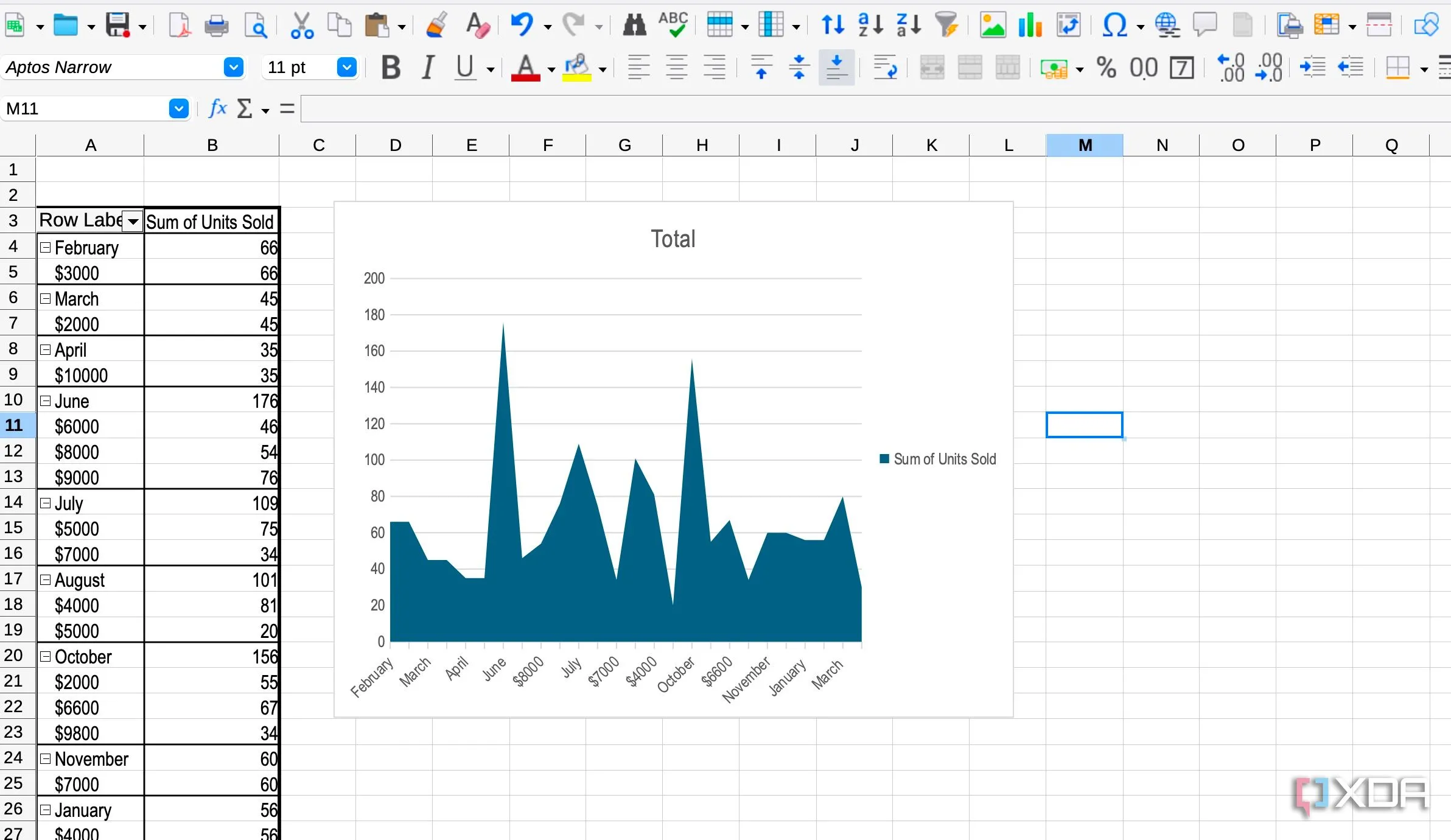 LibreOffice Calc hiển thị màn hình nhập tệp Excel, minh họa khả năng tương thích cao với định dạng bảng tính của Microsoft.
LibreOffice Calc hiển thị màn hình nhập tệp Excel, minh họa khả năng tương thích cao với định dạng bảng tính của Microsoft.
2. Công cụ Solver mạnh mẽ
Giải quyết các bài toán kỹ thuật phức tạp
Ẩn mình trong menu “Tools”, Solver là một công cụ mạnh mẽ giúp tìm ra giải pháp tối ưu cho các vấn đề phức tạp. Khi bài toán của bạn liên quan đến nhiều biến số và ràng buộc, thuật toán tinh vi của Solver sẽ phát huy tác dụng để đưa ra kết quả tốt nhất cho hàm mục tiêu của bạn.
Ví dụ, một nông dân có 100 mẫu đất và muốn trồng ba loại cây: lúa mì, ngô và đậu nành. Mỗi loại cây có yêu cầu về nước, lợi nhuận trên mỗi mẫu Anh và nhu cầu lao động khác nhau. Người nông dân có thể sử dụng Solver để định nghĩa các biến, thiết lập các ràng buộc (diện tích đất, lượng nước, nhân công có sẵn), xác định mục tiêu (tối đa hóa lợi nhuận) và chạy công cụ này để tìm ra nên dành bao nhiêu mẫu đất cho mỗi loại cây để đạt được lợi nhuận cao nhất trong giới hạn tài nguyên. Khả năng ứng dụng của Solver là vô tận.
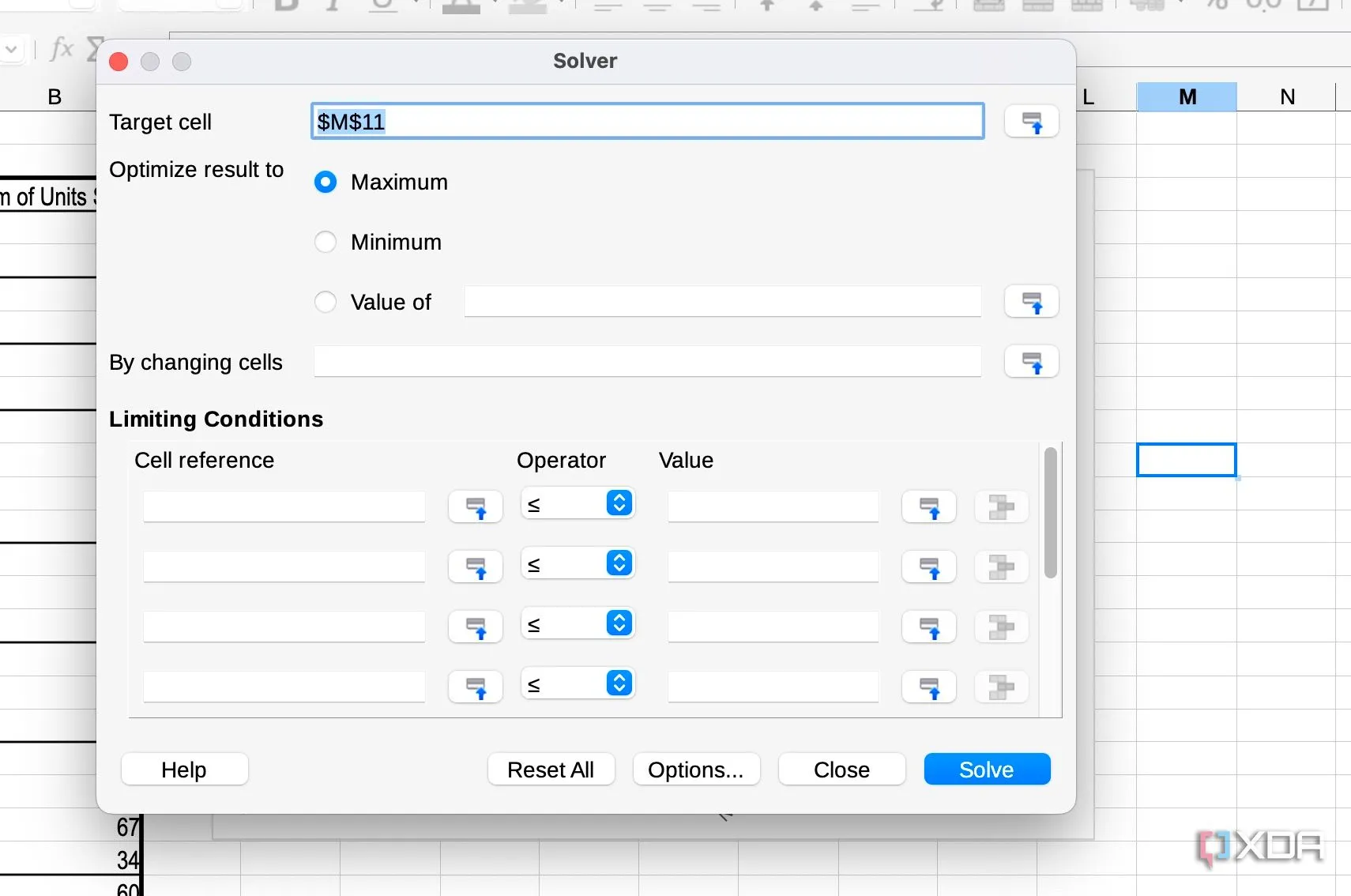 Giao diện công cụ Solver trong LibreOffice Calc đang giải quyết một bài toán tối ưu hóa phức tạp với các biến và ràng buộc.
Giao diện công cụ Solver trong LibreOffice Calc đang giải quyết một bài toán tối ưu hóa phức tạp với các biến và ràng buộc.
3. Tính năng Goal Seek hữu ích
Lý tưởng cho kế hoạch tài chính
Goal Seek là một tính năng tiện lợi giúp xác định giá trị đầu vào cần thiết để đạt được một kết quả mục tiêu cụ thể. Nó hoạt động theo cơ chế “đi ngược” từ kết quả mong muốn. Giả sử bạn đang tiết kiệm tiền để đặt cọc mua một căn hộ mới. Mục tiêu tiết kiệm của bạn là 500.000 đô la và bạn đang đầu tư số tiền này vào một khoản tiền gửi có kỳ hạn với lãi suất hàng năm là 7%.
Bây giờ, bạn cần tính toán số tiền ban đầu cần đầu tư để đạt được mục tiêu trong năm năm. Bạn có thể thêm các ô cho khoản đầu tư ban đầu, lãi suất và thời gian đầu tư. Sau đó, sử dụng Goal Seek (trong menu “Tools”) để Calc cho bạn biết chính xác số tiền bạn cần đầu tư ban đầu để đạt được mục tiêu tiết kiệm 500.000 đô la trong năm năm với lãi suất 7%. Đây là một công cụ bảng tính không thể thiếu cho việc quản lý tài chính cá nhân.
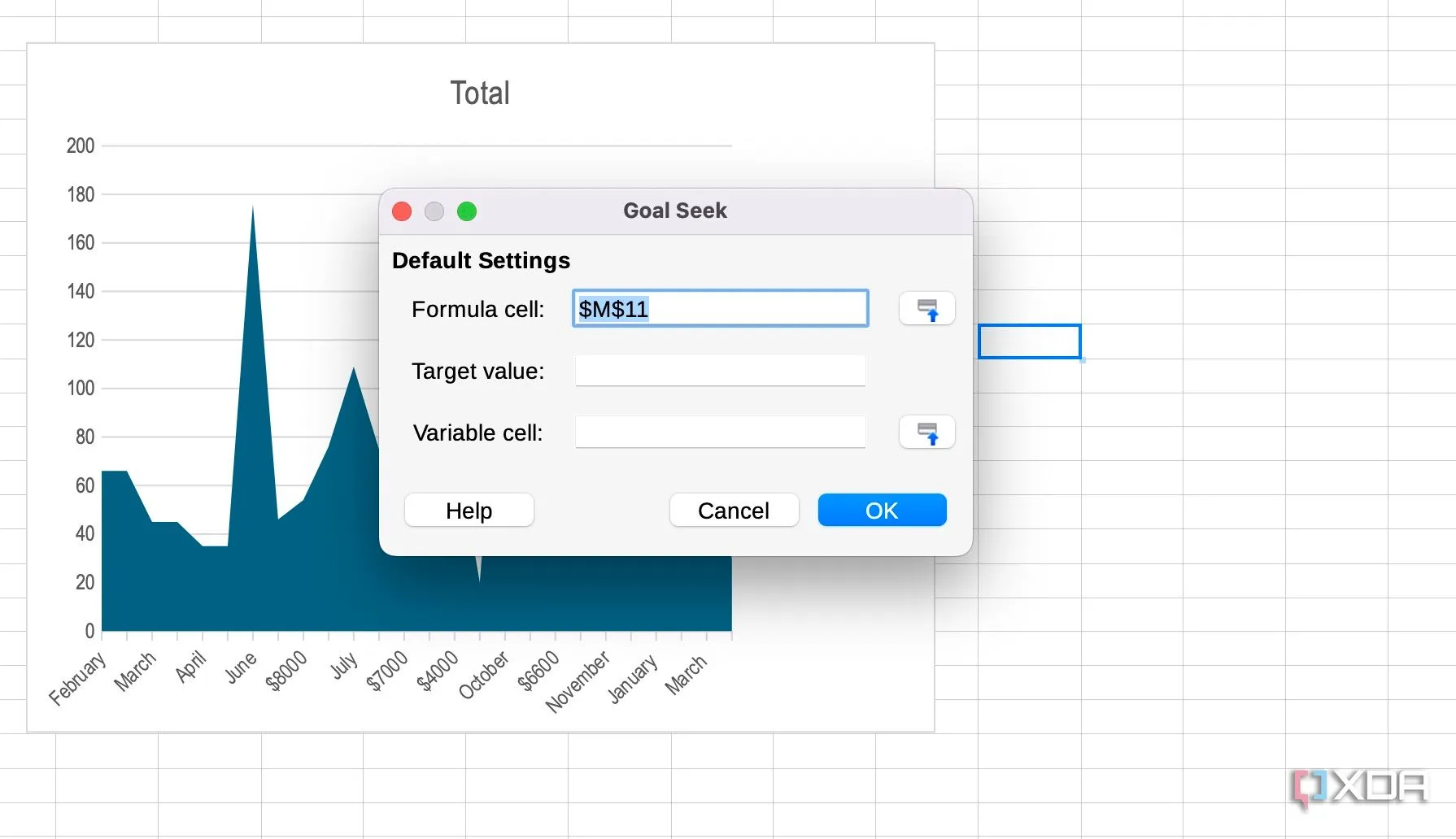 Hộp thoại Goal Seek của LibreOffice Calc hiển thị các trường cài đặt để tìm giá trị đầu vào nhằm đạt được mục tiêu tài chính cụ thể.
Hộp thoại Goal Seek của LibreOffice Calc hiển thị các trường cài đặt để tìm giá trị đầu vào nhằm đạt được mục tiêu tài chính cụ thể.
4. Quản lý kịch bản (Scenario Manager)
Khám phá các khả năng khác nhau
Nếu bạn muốn phân tích nhiều kịch bản “nếu thì” (what-if scenarios) để đưa ra quyết định tốt hơn, công cụ Scenarios sẽ cung cấp cái nhìn sâu sắc về các kết quả tiềm năng dưới nhiều điều kiện khác nhau.
Hãy tưởng tượng bạn đang lên kế hoạch cho một buổi hòa nhạc. Bạn không chắc chắn về các yếu tố như số lượng người tham dự, giá vé và số tiền tài trợ. Bạn muốn khám phá các sự kết hợp khác nhau của các yếu tố này để xem chúng tác động đến tổng doanh thu như thế nào, từ đó đưa ra quyết định sáng suốt.
Bạn có thể định nghĩa các biến đầu vào, tạo các kịch bản (Tools -> Scenarios), định nghĩa các ô đầu ra và phân tích các kịch bản để tính toán lợi nhuận ròng. Đây là tính năng rất giá trị trong phân tích dữ liệu doanh nghiệp.
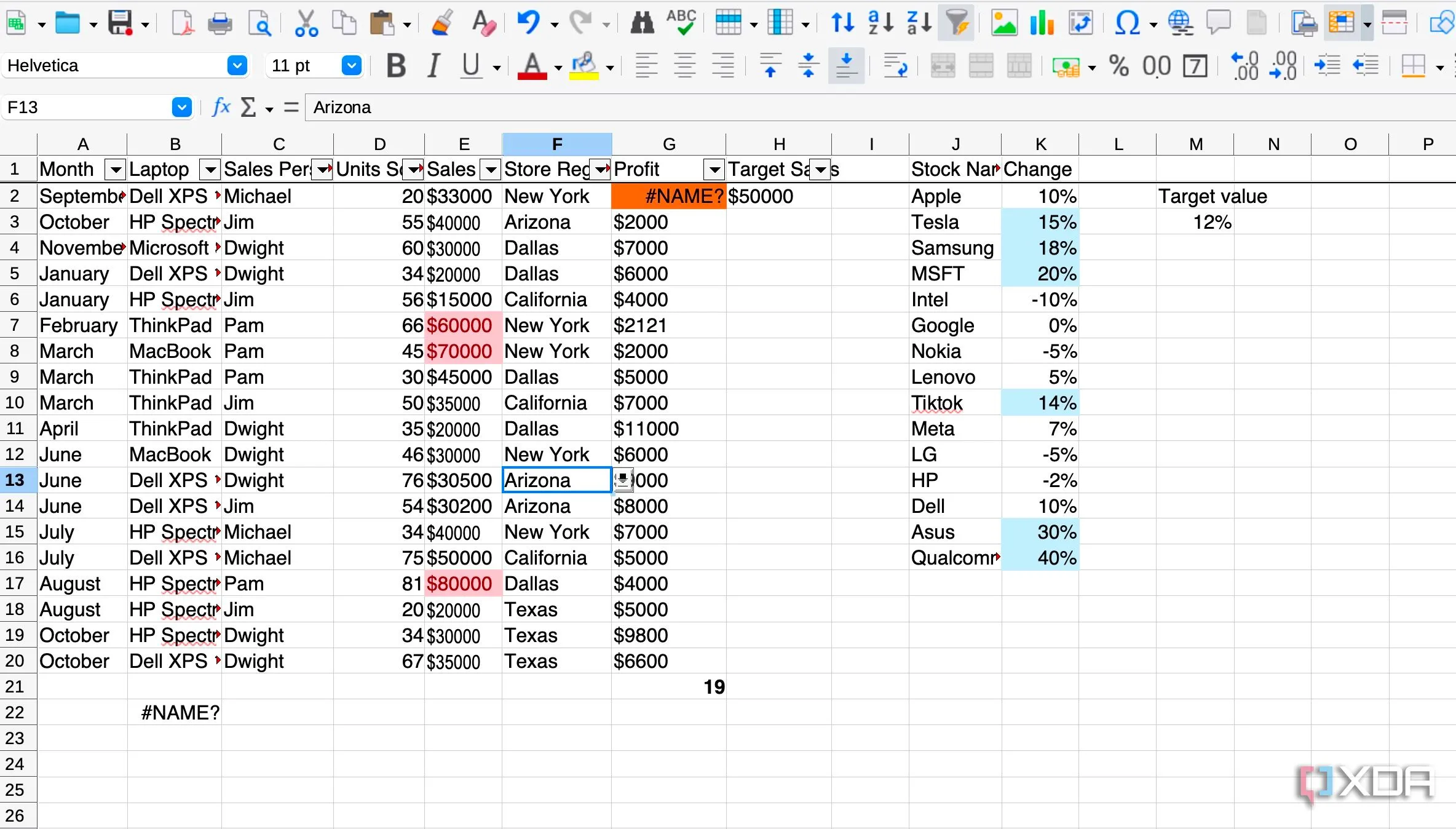 Màn hình Scenario Manager trong LibreOffice Calc cho phép người dùng định nghĩa và quản lý nhiều kịch bản "nếu thì" để phân tích dự án.
Màn hình Scenario Manager trong LibreOffice Calc cho phép người dùng định nghĩa và quản lý nhiều kịch bản "nếu thì" để phân tích dự án.
5. Hỗ trợ Macro toàn diện
Tự động hóa bảng tính của bạn
Nếu bạn là người dùng Macro chuyên sâu trên Excel, bạn sẽ cảm thấy quen thuộc với LibreOffice Calc. Bạn có thể ghi Macro để tự động hóa các tác vụ lặp đi lặp lại trong bảng tính. Từ việc tự động định dạng, xử lý dữ liệu, đến tạo các hàm tùy chỉnh và nhiều hơn nữa, Macro giúp tiết kiệm thời gian đáng kể, giảm thiểu lỗi và tăng cường hiệu quả, tính nhất quán. Đây là một lợi thế lớn khi bạn muốn tự động hóa bảng tính và nâng cao hiệu quả công việc.
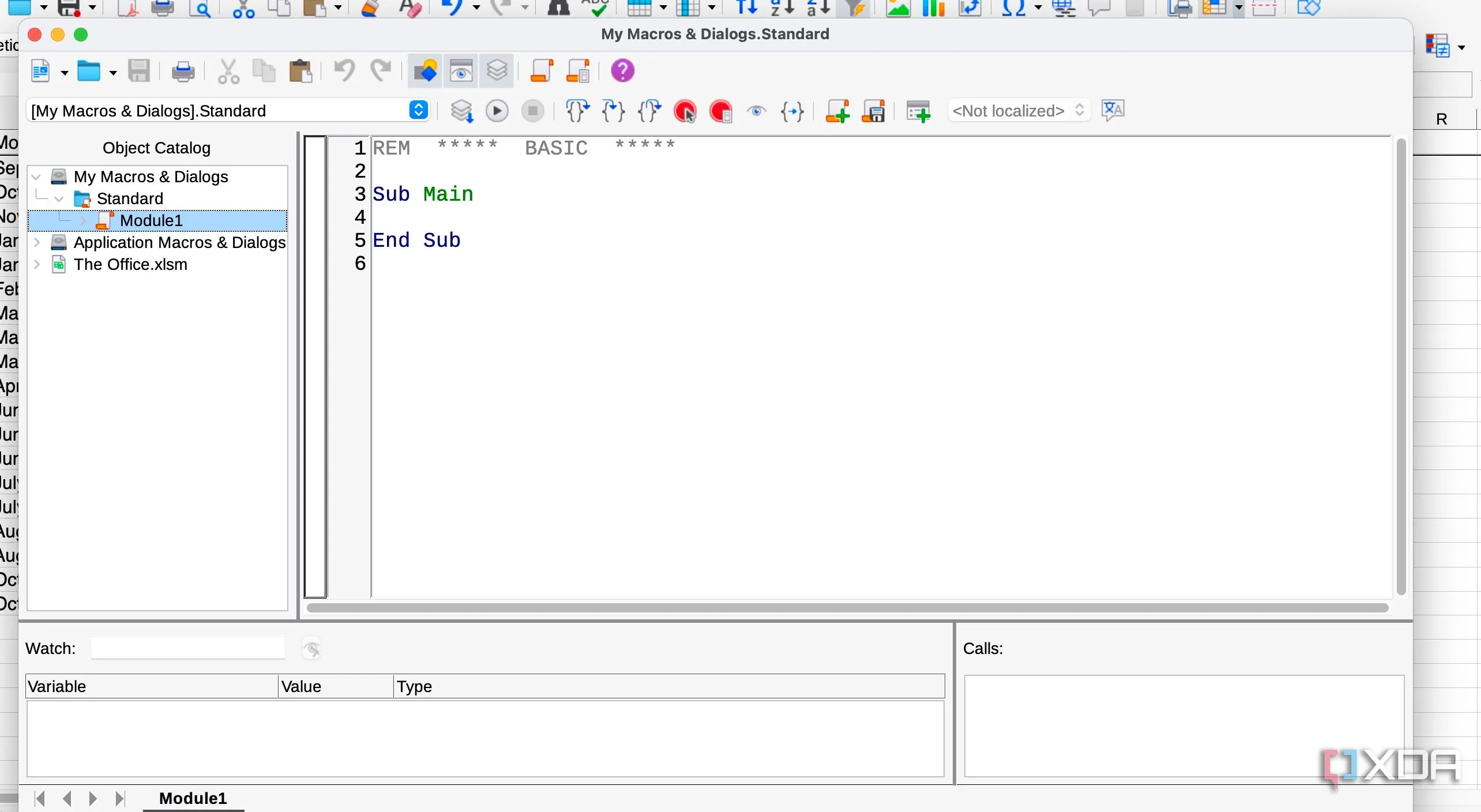 Cửa sổ Macros của LibreOffice Calc, hiển thị danh sách các macro có sẵn và tùy chọn ghi macro mới để tự động hóa tác vụ.
Cửa sổ Macros của LibreOffice Calc, hiển thị danh sách các macro có sẵn và tùy chọn ghi macro mới để tự động hóa tác vụ.
6. Data Pilot chuyên nghiệp
Phân tích dữ liệu như một chuyên gia
Tương tự như Pivot Table trong Excel, LibreOffice Calc cung cấp Data Pilot để tóm tắt và phân tích các tập dữ liệu lớn một cách nhanh chóng và dễ dàng. Bạn có thể tóm tắt dữ liệu theo các danh mục khác nhau (tổng, trung bình, số lượng, tối đa, tối thiểu, v.v.), kéo thả các trường để sắp xếp bố cục, khám phá dữ liệu từ các góc độ khác nhau và tạo biểu đồ trực tiếp từ bảng Data Pilot để trực quan hóa kết quả.
Ví dụ, nếu bạn có một cơ sở dữ liệu lớn về các giao dịch bán hàng với nhiều chi tiết (ngày bán, tên sản phẩm, khu vực, doanh thu, số lượng bán, và nhân viên bán hàng), bạn có thể sử dụng Data Pilot để tóm tắt doanh số theo khu vực, theo dõi xu hướng bán hàng theo thời gian, xác định người bán hàng hàng đầu và trực quan hóa phân phối doanh số. Data Pilot là một công cụ không thể thiếu để phân tích dữ liệu lớn và ra quyết định.
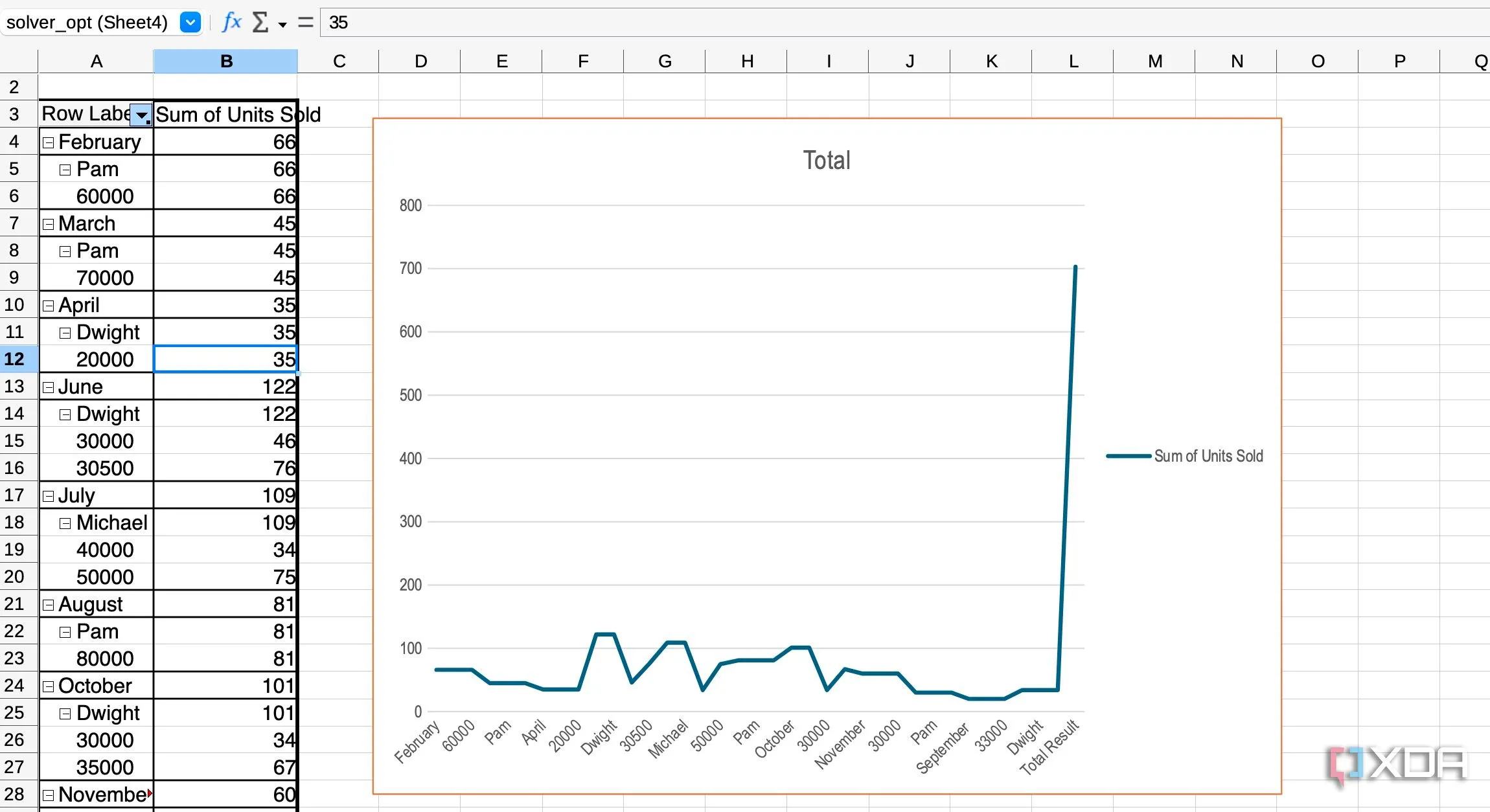 Giao diện Data Pilot của LibreOffice Calc, tương tự Pivot Table trong Excel, giúp người dùng tóm tắt và phân tích dữ liệu lớn hiệu quả.
Giao diện Data Pilot của LibreOffice Calc, tương tự Pivot Table trong Excel, giúp người dùng tóm tắt và phân tích dữ liệu lớn hiệu quả.
7. Miễn phí và mã nguồn mở
Nói không với phí đăng ký
Mặc dù không phải là một tính năng “ẩn”, bản chất mã nguồn mở của LibreOffice vẫn là một điểm đáng được nhấn mạnh. Mã nguồn của LibreOffice được công khai và là một phần của dự án mã nguồn mở, cho phép bất kỳ ai cũng có thể kiểm tra, sửa đổi và đóng góp vào sự phát triển của nó.
Tính chất mã nguồn mở thúc đẩy sự minh bạch, vì bất kỳ ai cũng có thể kiểm tra mã để tìm kiếm các lỗ hổng bảo mật tiềm ẩn. Hơn nữa, điều quan trọng nhất là LibreOffice hoàn toàn miễn phí để tải xuống và sử dụng. Trong bối cảnh chi phí bản quyền phần mềm ngày càng tăng, đây là một giải pháp bảng tính miễn phí và bền vững.
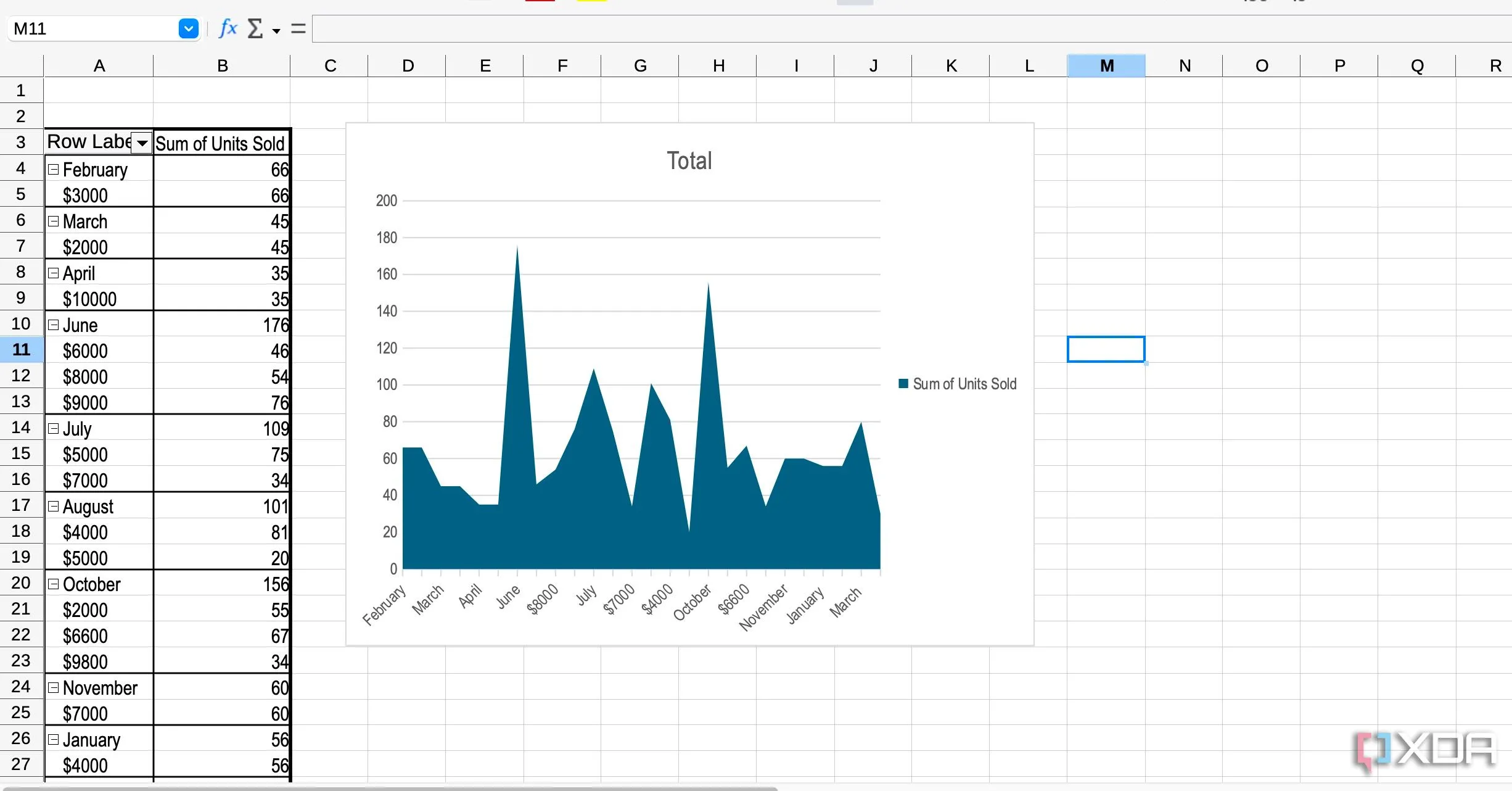 Các biểu đồ và đồ thị được tạo từ LibreOffice Calc, minh họa khả năng trực quan hóa dữ liệu mạnh mẽ của phần mềm bảng tính mã nguồn mở.
Các biểu đồ và đồ thị được tạo từ LibreOffice Calc, minh họa khả năng trực quan hóa dữ liệu mạnh mẽ của phần mềm bảng tính mã nguồn mở.
Mở khóa sự tự do bảng tính với LibreOffice Calc
LibreOffice Calc là minh chứng cho thấy bạn không cần phải tốn kém để sở hữu một phần mềm bảng tính mạnh mẽ. Với một loạt tính năng ấn tượng, bao gồm các công cụ phân tích nâng cao, hỗ trợ Macro và khả năng tương thích đa nền tảng, Calc thực sự là một ứng dụng bảng tính mã nguồn mở đáng cân nhắc để thay thế Microsoft Office. Nó đạt được sự cân bằng hoàn hảo giữa tính đơn giản của Google Sheets và sức mạnh của Excel.
Nếu bạn không muốn đăng ký Microsoft 365 (đặc biệt sau những đợt tăng giá gần đây) hoặc cảm thấy quá tải với vô số tính năng của Excel, hãy thử dùng LibreOffice Calc. Chắc chắn bạn sẽ bất ngờ với những gì một phần mềm văn phòng miễn phí có thể mang lại.